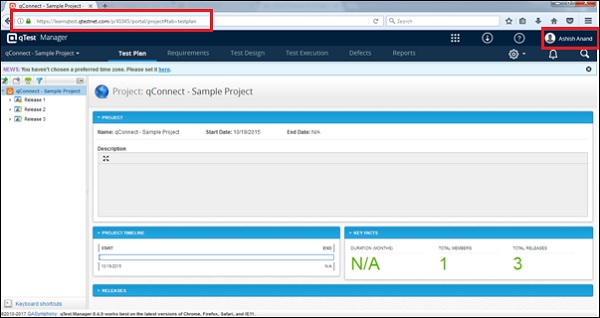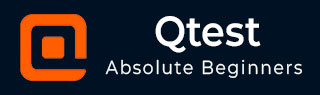
- qTest教程
- qTest - 主页
- qTest - 简介
- qTest - 特点
- qTest - 免费试用
- 登录
- qTest - 仪表板
- qTest - 邀请用户
- qTest - 添加项目
- 测试计划和发布管理
- 测试计划和构建管理
- qTest - 模块管理
- qTest - 要求
- qTest - 创建关联的测试用例
- qTest - 导入要求
- qTest - 导出要求
- qTest - 导出 RTM
- qTest - 测试设计
- qTest - 调用测试用例
- qTest - 批准测试用例
- qTest - 导入测试用例
- qTest - 导出测试用例
- qTest - 测试周期管理
- qTest - 测试套件管理
- qTest - 添加测试运行
- qTest - 测试执行
- qTest - 快速运行
- qTest - 提交缺陷
- qTest - 克隆缺陷
- qTest - 导入缺陷
- qTest - 报告
- qTest - 过滤器
- qTest - 拖放
- qTest - 热键
- qTest - 回收站
- qTest - 搜索
- qTest - 切换 ID
- qTest - 标记 ID
- qTest 有用资源
- qTest - 快速指南
- qTest - 有用的资源
- qTest - 讨论
qTest - 免费试用
qTest 为商务电子邮件提供 14 天的免费试用,并提供一些基本功能;最多可由四个用户访问。qTest 有一系列计划以及不同的高级功能和插件。成本取决于用户数量。
通过访问https://www.qasymphony.com,您可以查看可供试用的不同计划。
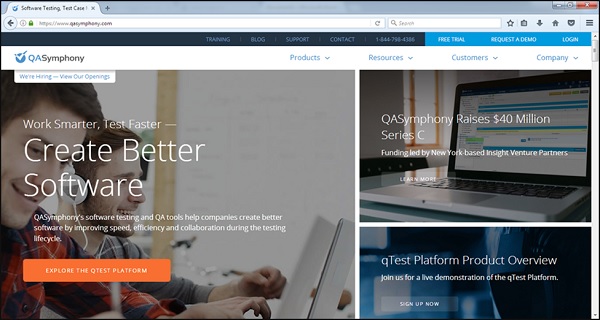
设置免费试用
现在让我们讨论如何设置免费试用。请按照以下步骤了解设置 -
步骤 1 - 访问https://www.qasymphony.com并单击菜单栏右侧的“免费试用”选项卡,如以下屏幕截图所示。
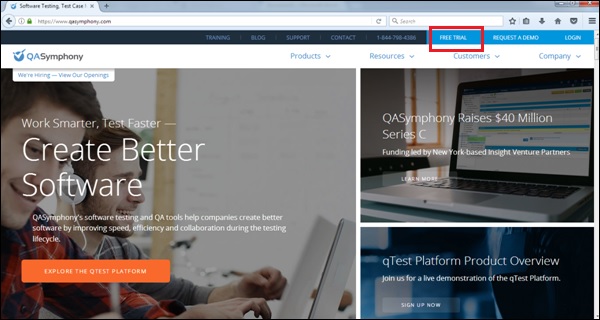
步骤 2 - 单击“开始免费试用”按钮。
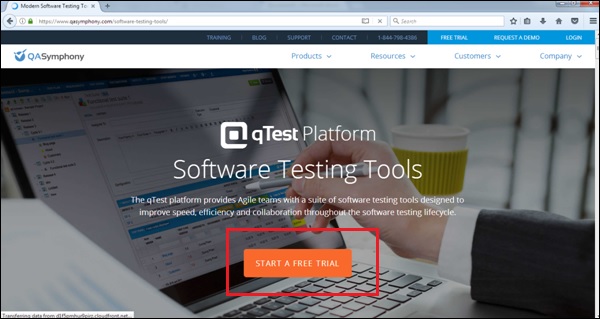
步骤 3 - 打开一个基本表单来创建 qTest 帐户。输入以下详细信息,如以下屏幕截图所示。
名
姓
商业电子邮件- 请注意,它不接受 gmail、yahoo 和 Outlook ID。它应该是一封商业电子邮件。可以使用相同的电子邮件作为用户名来访问 qTest。
行业
你现在在哪里
在职员工人数
公司名称
创建您的 qTest 网址 - 它应该是唯一的,并且此 URL 将用于访问 qTest 应用程序
密码 - 验证此 URL 的访问
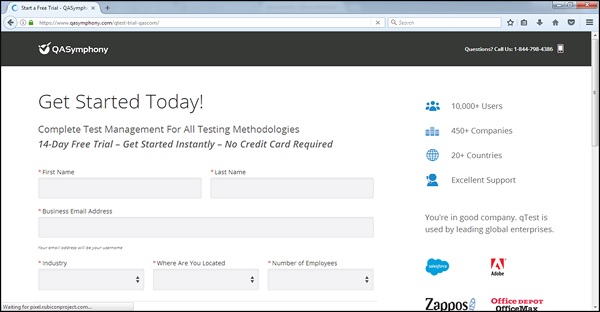
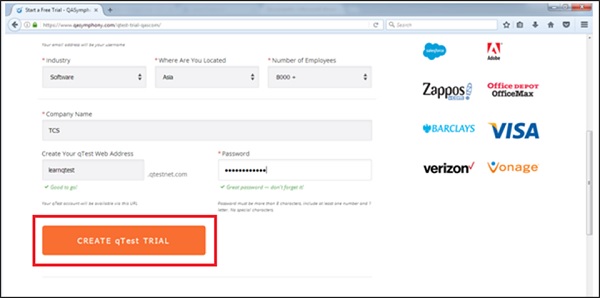
步骤 4 - 输入所有详细信息后,单击创建 qTest TRIAL按钮,如上面的屏幕截图所示。它将显示新用户的感谢页面,如以下屏幕截图所示。您可以使用“立即访问 qTest”按钮查看输入的域和用户名。
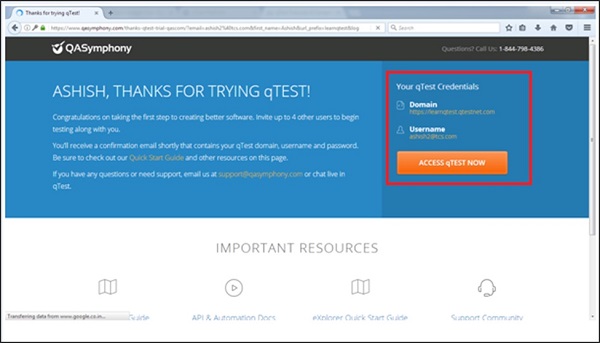
步骤 5 - 现在,单击“立即访问 qTEST”按钮。它将显示 qTest 的仪表板。它可以访问创建免费试用版时输入的 URL。